Stellar Repair for Video

4.2. Corrupte bestanden herstellen
Wanneer u de vereiste videobestanden met succes aan de lijst hebt toegevoegd, kunt u ze nu repareren.
Opmerking: De software heeft geen invloed op het originele bestand tijdens het reparatieproces.
Stappen om videobestanden te repareren:
1. Voer Stellar Repair for Video uit.
2. Voor meer informatie over het toevoegen van video bestanden, zie Videobestanden toevoegen.
3. De toegevoegde videobestanden worden weergegeven zoals hieronder weergegeven. Met  u kunt alle videobestanden selecteren/deselecteren.
u kunt alle videobestanden selecteren/deselecteren.
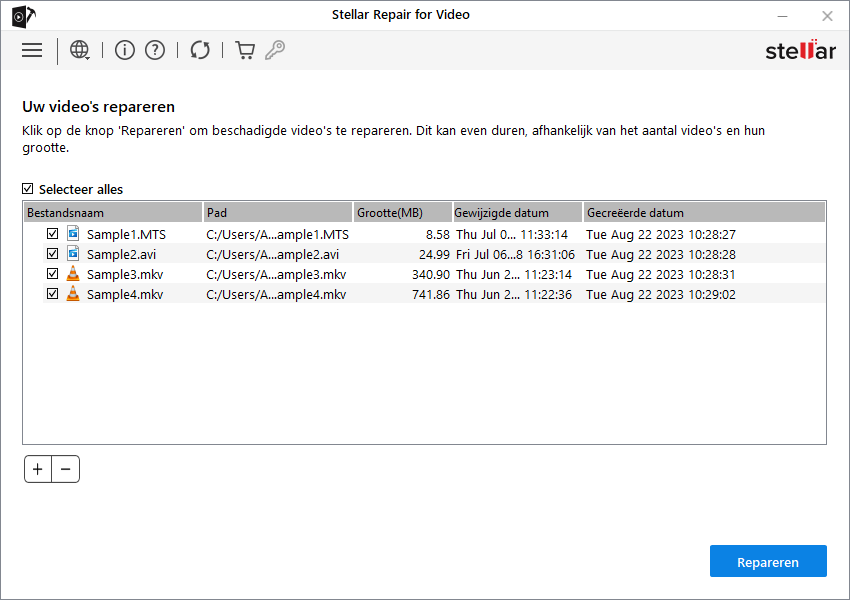
4. Als u niet alle videobestanden wilt selecteren, kunt u het gewenste selectievakje afzonderlijk aan-/uitvinken.
5. Als u klaar bent, klikt u op Repareren om het reparatieproces te starten.
6. Nadat het reparatieproces is voltooid, verschijnt er een dialoogvenster met de melding 'Reparatieproces voltooid'.
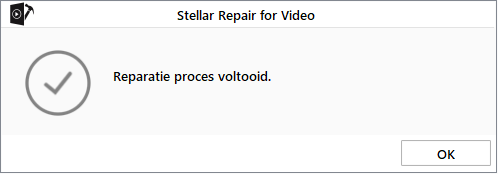
7. Klik op OK om de videobestanden te bekijken.
8. De status van de videobestanden wordt weergegeven onder het attribuut Status.
-
De videobestanden die met succes zijn gerepareerd, worden weergegeven met de status 'Voltooid'.
-
De videobestanden die ernstig beschadigd zijn en geavanceerde reparatie nodig hebben. Dergelijke bestanden worden weergegeven met de status 'In afwachting van actie'. Zien Geavanceerde reparatie om meer te weten.
-
Als u het herstelproces halverwege stopt, worden dergelijke bestanden weergegeven met de status 'Afgebroken'.
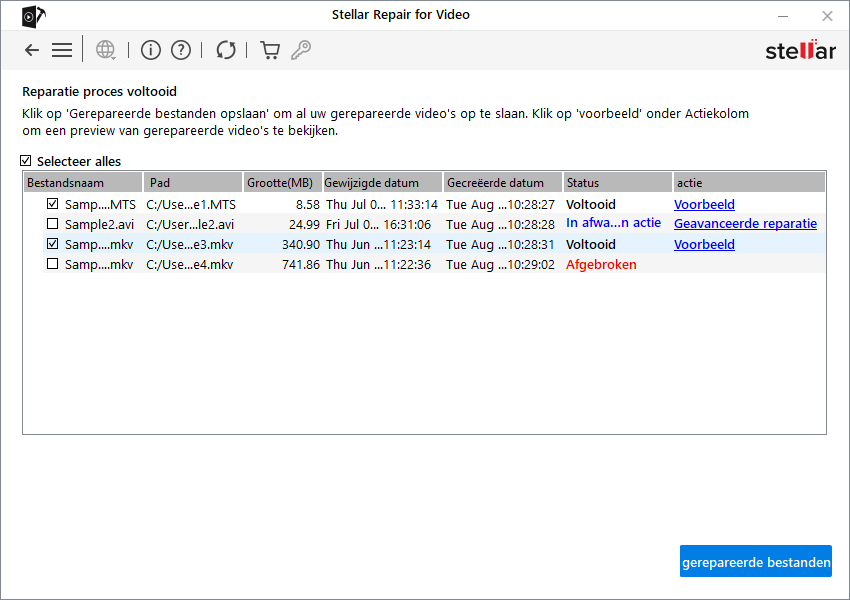
Om een voorbeeld van de gerepareerde videobestanden te bekijken, zie Voorbeeld van videobestanden.
Opmerking: In de demoversie van de software toont de software een gedeeltelijke preview van de gerepareerde bestanden.
Gerelateerde Links:
Knowledge Base-artikel: "Hoe corrupte MOV-, MP4-, M4V-, 3GP-, 3G2- en F4V-bestanden te repareren met Stellar Repair for Video?":
 3. Aan de slag
3. Aan de slag